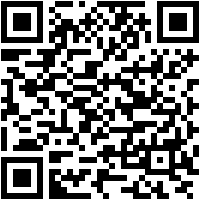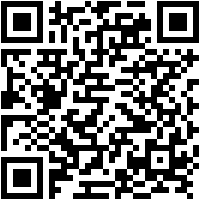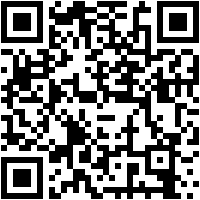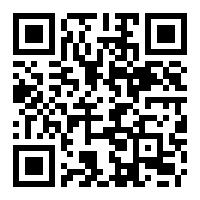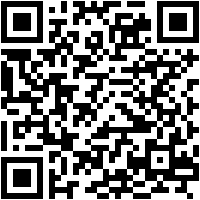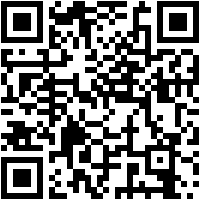A Chrome teljes élettartamára sikerült összeegyeztetni a nem a legjobb teljesítményt. De ha sokáig nem volt igazán méltó alternatíva, most már létezik. Ez a Firefox Quantum egy teljesen új CSS motorral és fejlett memória technológiákkal. Menj hozzá a Chrome-hoz nagyon egyszerű.
Telepítse a Firefox Quantum alkalmazást
Töltsd le a böngészőt Windows, MacOS vagy Linux a hivatalos oldalra, és kövesse az utasításokat. Csak néhány kattintás lesz.
Könyvjelzők és beállítások átvitele
Telepítés után elkezdheti egy tiszta lapot, vagy áthelyezheti a Chrome-ból minden beállítást, könyvjelzőt, előzményt és jelszót.
Ehhez nyissa meg a könyvtárat (Ctrl / Cmd + Shift + B), kattintson az “Importálás és biztonsági másolatok” lehetőségre, és válassza az “Adatok importálása egy másik böngészőből” lehetőséget. Látni fog egy asszisztens, amelyben ki kell választania a Chrome-ot, és meg kell határoznia, hogy mit szeretne importálni.
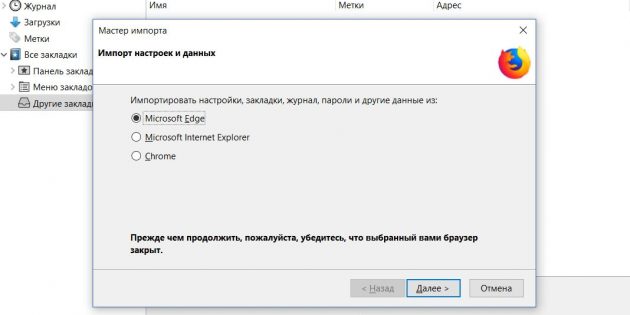
Lásd az új kezelőfelületet és funkciókat
A felület mennyisége kissé eltér a Firefox korábbi verzióitól, ezért egy kis időre van szüksége ahhoz, hogy megszokja. Most beírhat keresési lekérdezéseket a címsorba. Ezen a területen is megjelent egy három ponttal jelölt gomb: gyors hozzáférést biztosít olyan funkciókhoz, mint a könyvjelzők, képernyőképek, linkek küldése postai úton és nyitott fül küldése a szinkronizált eszközhöz.
A fő eszköztárat testreszabhatja a jobb oldali menü megnyitásával és a “Szerkesztés” gombra kattintva. Itt ingyenesen hozzáadhat és eltávolíthat különböző elemeket, beleértve a keresési sztringet is.
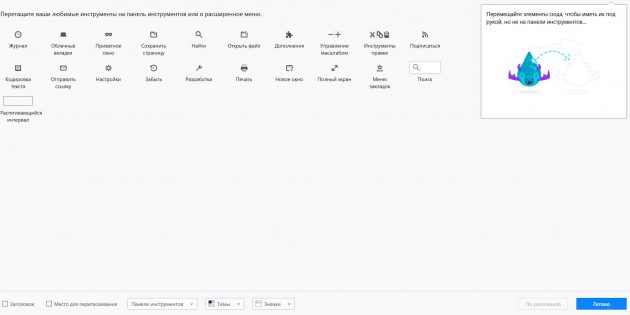
Is van lehetőség arra, hogy megváltoztassa a design témáját. Számos szabványos, köztük sötét téma van. További letölthető a hivatalos boltból.
A módosítások mentéséhez kattintson a “Kész” gombra az oldal alján.
A Quantum néhány új hasznos funkcióval rendelkezik, például egy screenshot készítés eszközével, amellyel felveheti az egész oldalt vagy bármely kívánt elemét. Az eszköz a címsorban három ponttal ellátott menüből indul el. A kép könnyen megosztható, letöltött vagy a vágólapra helyezhető.
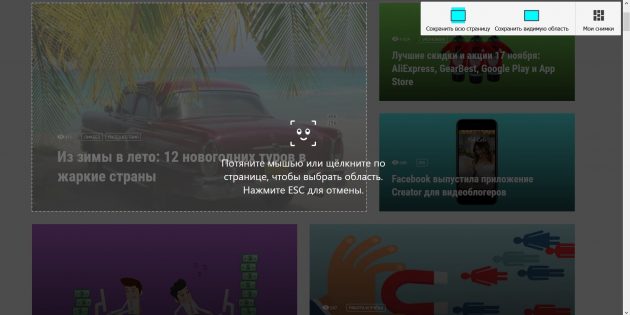
A böngészőnek beépített Pocket lusta olvasási szolgáltatása van. Bármelyik oldal könnyen menthető, hogy később megtekintse. Csak kattintson a pipa nevére a címsorban, és írja be egyszer.
Az asztali és mobil böngészők szinkronizálása
A Firefox elérhető az iOS és az Android rendszeren, és velük szinkronizálhatja a jelszavakat, könyvjelzőket és előzményeket az asztali verziótól. Ezenkívül bármelyik aktív oldalt elküldheti a számítógépről a telefonra a megfelelő menüpont kiválasztásával a helyi menüben.
Ennek engedélyezéséhez nyissa meg a Firefox főmenüt, és kattintson a “Bejelentkezés szinkronizálásra” lehetőségre. Hozzon létre egy fiókot, majd belépjen a telefon böngészőjébe.
Válasszon egy kezdőlapot és egy új lap lapját
Az új lapok és a kezdőlap tekintetében a Chrome és a Firefox azonosak. Nyissa meg a menüt, válassza a “Beállítások” pontot, és adja meg a szükséges paramétereket az “Alap” szakaszban.
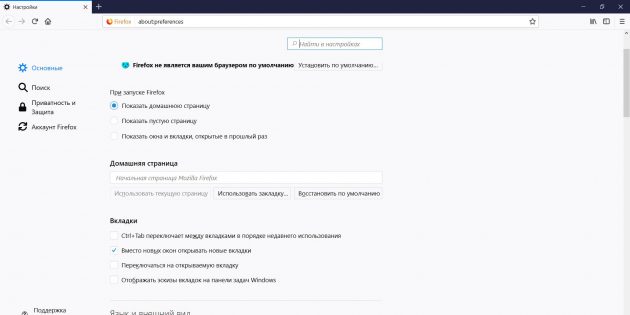
Szabni a viselkedését az új lapok, kattintson a „+” a lap bár, vagy használja a Ctrl / Cmd + T. Látni fogja egy listát a „top helyek”, ahonnan szabadon távolítani mindent, amit nem kell.
Ezután kattintson a jobb felső sarokban lévő eszközre a további funkciók engedélyezéséhez vagy letiltásához: keresősáv, kedvenc oldalak és jegyzetek rövid hírekkel.
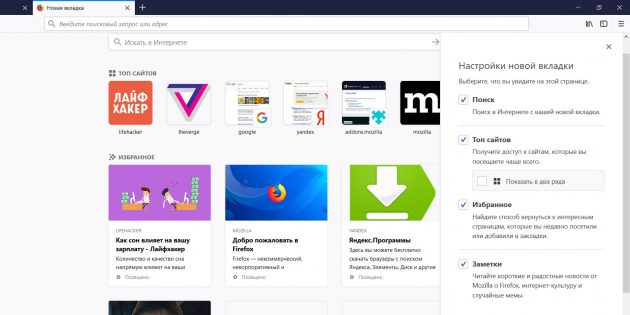
Telepítse a leginkább szükséges kiegészítőket
Nem minden Chrome-kiterjesztés rendelkezik Firefox-ekvivalensekkel, de az add-on boltban szinte mindenki könnyen megtalálhatja a csereprogramot.
A LastPass egy praktikus, ingyenes jelszókezelő.
A Momentum egy gyönyörű háttér egy új fülekhez, amely órát és olyan feladatok listáját tartalmazza, amelyek javíthatják a termelékenységet.
Az OneTab összegyűjti az összes fülecskét, törli a memóriát és létrehozza a szükséges linkek kényelmes könyvtárát.
AddtoAny – oldalak küldése a Facebookon, Twitteren és más közösségi hálózatokon.
Pushbullet – továbbító helyek, szövegek és fájlok a számítógép és a mobileszközök között.
A Firefox Quantum az alapértelmezett böngésző
Ha mindent beállított az Ön számára, nyissa meg a fő beállítási menüben, és kattintson a “Beállítás alapértelmezettként” lehetőségre. Mostantól a harmadik féltől származó programok összes linkje Firefoxban fog megnyílni, és elfelejtheti a Chrome-ot.